使用photoshop如何制作出斑点字呢?初词接触的用户可以去下文学习下使用photoshop制作出斑点字的操作过程。
在桌面找到PS图标,双击打开
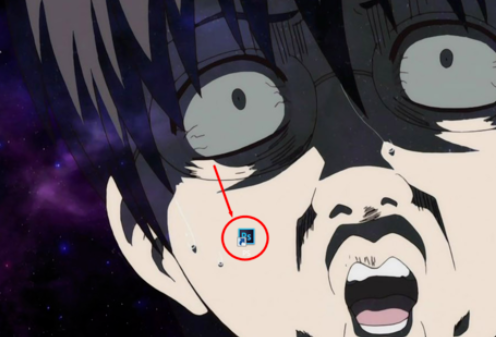
在“文件”中,找到并选择“打开”,打开需要制作的图片
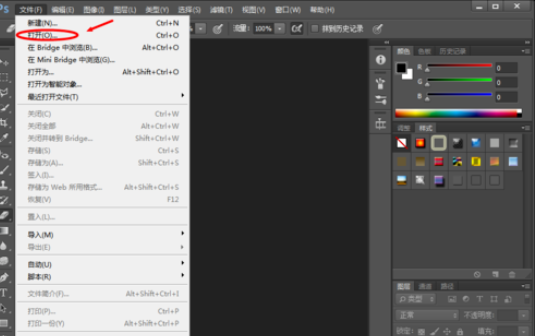
选择“横排文字工具”
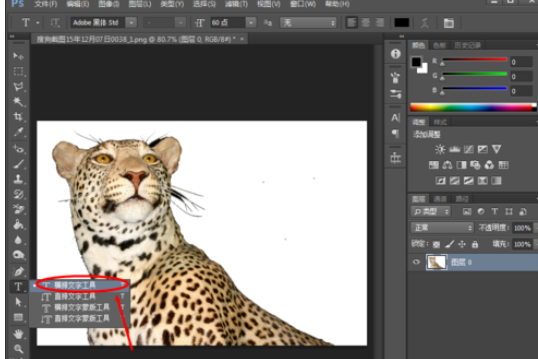
键入文字
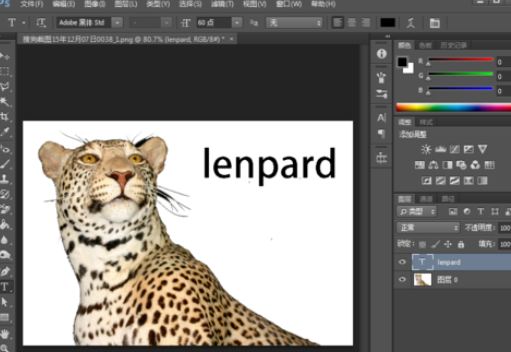
在文字图层中找到“混合选项”
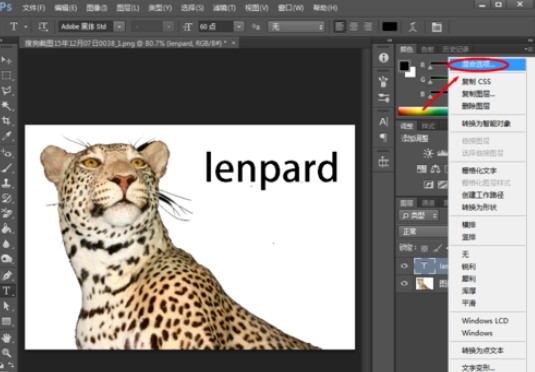
勾选“渐变叠加”,设定如下,单击“确定”
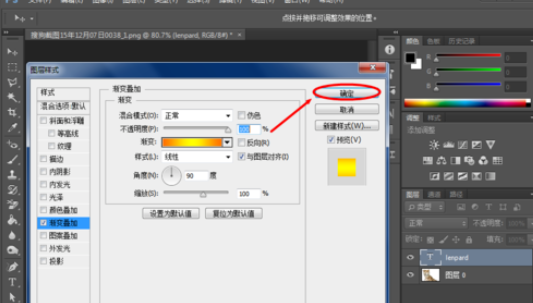
创建工作路径
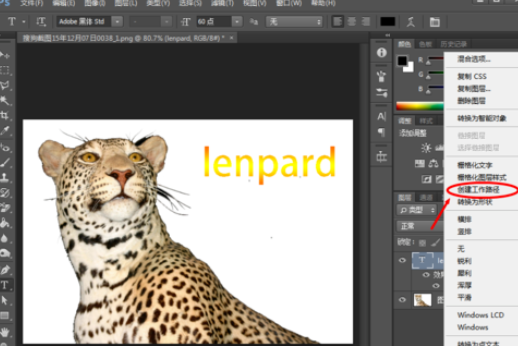
新建一个图层
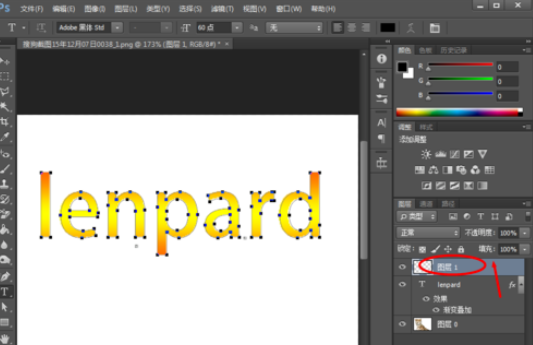
选择“画笔工具”,设定如下
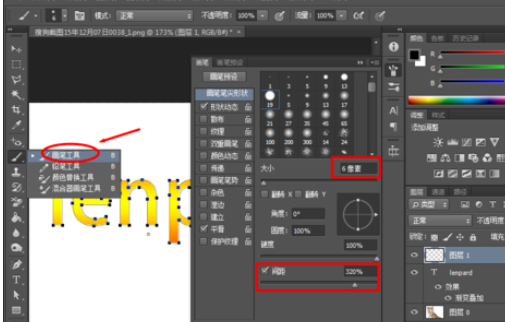
按下回车后,选择字体之外的部分删除
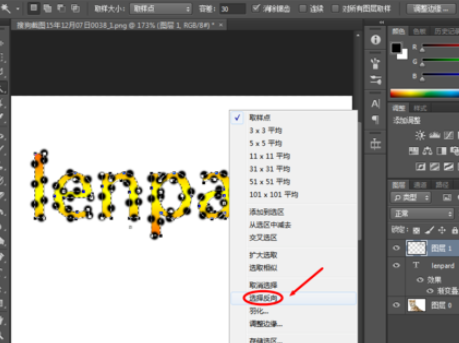
最终效果如下
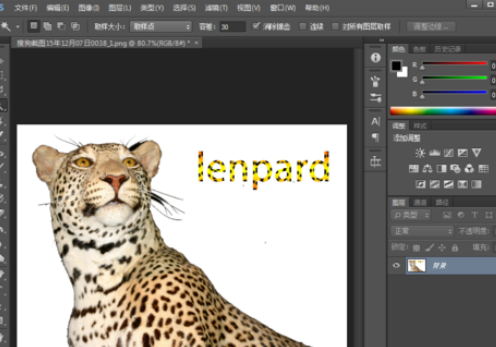
上文就是使用photoshop制作出斑点字的操作过程,大家都学会了吗?
 天极下载
天极下载






























































